
V systému Windows 10 se během procesu upgradu na novou verzi vytvoří kopie předchozí instalace (tzv. Složka Windows.old), pokud se instalace nezdaří nebo dojde-li k selhání systému, musíte se vrátit zpět k předchozí verzi, vrátit se zpět.
Jediným problémem s tímto mechanismem je to, že pokud byla instalace úspěšná, systém automaticky odstraní soubory předchozí instalace do deseti dnů, aby se uvolnilo místo na PC. To znamená, že pokud máte problémy s odstraněním složky Windows.old, nebude na stránce pro obnovení dostupná možnost „Přejít na předchozí verzi systému Windows 10“..

Počínaje systémem Windows 10, verze 1803 (duben 2018), společnost Microsoft přidala nové možnosti příkazů do nástroje Deployment Image Servicing and Management (DISM), který uživatelům umožňuje prodloužit dobu úložiště ve složce Windows.old a v případě potřeby se vrátit k předchozí verzi systému Windows 10..
V této příručce se naučíte, jak pomocí příkazů DISM nastavit počet dní po aktualizaci, než systém odinstaluje předchozí verzi..
Jak nastavit počet dní před odinstalováním předchozí verze systému Windows 10.
Chcete-li zabránit systému Windows 10 v mazání souborů z předchozí instalace, deset dní po instalaci nové verze postupujte takto:
Důležité: Tyto kroky musíte provést dříve, než systém odebere předchozí instalaci. Pokud již nemáte možnost vrátit se zpět, můžete si tuto stránku uložit jako záložku a jakmile je nainstalována další aktualizace, můžete použít tyto pokyny.
Krok 1: Otevřete příkazový řádek nebo PowerShell jako správce.
Krok 2: Chcete-li zobrazit počet dní po odinstalaci předchozí instalace systému Windows 10, zadejte následující příkaz a stiskněte klávesu Enter:
DISM / Online / Get-OSUninstallWindow
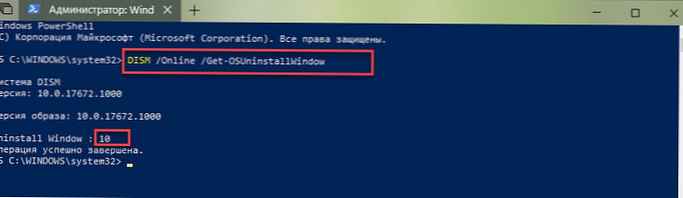
Krok 3: Chcete-li nastavit počet dní před odstraněním předchozí instalace, zadejte následující příkaz a stiskněte klávesu Enter:
DISM / Online / Set-OSUninstallWindow / Value: 50
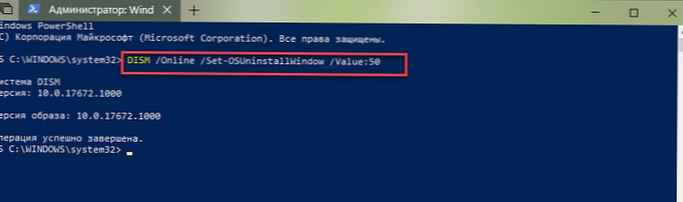
Spusťte příkaz znovu: DISM / Online / Get-OSUninstallWindow,vidět změny.
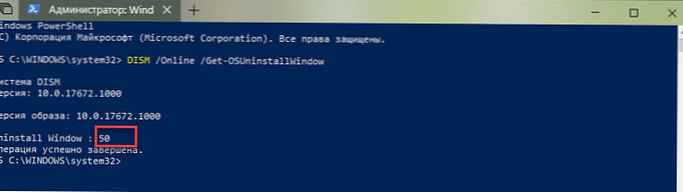
Poznámka: výše uvedený příkaz změní výchozí hodnotu dnů z 10 na 50. Můžete si vybrat libovolné číslo, ale nezapomeňte, že 60 je maximální počet dní, žádná hodnota nad 60 nebude fungovat.
Po dokončení těchto kroků se v budoucnu budete moci vrátit (vrátit zpět) k předchozí verzi systému Windows 10 pomocí funkce Obnovit na počet zadaných dnů.











